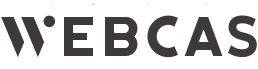WEBCASトップ > マーケティングコミュニケーションコラム > メールマーケティングコラム一覧 > メールを一斉送信する方法・注意点・マナーを徹底解説!配信トラブル解決法
メールを一斉送信する方法・注意点・マナーを徹底解説!
配信トラブル解決法
メール


こんにちは。メール配信システム「WEBCAS e-mail」のマーケティングチームです。
今回のテーマは「メールの一斉送信について」です。
多くの人に一度に情報を届けたい場合、メールの一斉送信が便利です。近年はSNSやチャットが広がりを見せていますが、メールは圧倒的にユーザー数が多く、文字数や表現などの制約も少ないことなどから、依然として重要なコミュニケーションツールとして活用されています。今回は企業のマーケティング担当者様向けに、メールを一斉送信する各種方法とそれらのメリット・デメリット、配信時の注意点やマナーを解説します。
 メール一斉送信の活用シーン
メール一斉送信の活用シーン
現在、様々なシーンでメールの一斉送信が行われています。活用事例をいくつかご紹介します。
自治体・学校・幼稚園・保育園等での情報発信
昨今は、多くの自治体が防災気象情報や不審者情報、イベント情報などをメールで一斉送信しています。また、学校や幼稚園・保育園でも、保護者への連絡をメールで行うケースが増えてきました。以前は学校の緊急連絡網として電話が使われていましたが、こちらも徐々にメールへと移行する動きが目立っています。
オンラインサービス・ECサイト等における販売促進
ニュースサイトやポータルサイト、求人情報サイト、旅行情報サイト、ショッピングサイトなど、オンライン上でユーザーとやりとりをするサービスは、ログインIDとしてユーザーにメールアドレスの登録を促しているケースが多いです。そのため、情報提供や販売促進の手段としてメールの一斉送信が使われています。
取引先・見込客向けの営業フォロー
主にBtoB向けビジネスにおいて、取引先や営業アプローチ中の見込み顧客に対する「営業フォロー」としてメールの一斉送信が活用されています。メールの内容は新商品のお知らせやお客様事例の紹介、セミナーの案内、検討状況のお伺いなどが一般的で、顧客育成や顧客との関係維持を目的としているケースが多くみられます。
ビジネスでの連絡手段(複数人への情報共有)
社内の複数の人に一度に連絡する際や、社内外をまたいだプロジェクトチームのメンバーに情報共有する際などにも、一斉メール送信が活用されています。
 メールを一斉送信する方法
メールを一斉送信する方法
メールを一斉送信するには、どのような方法があるでしょうか。代表的なものをご紹介します。
Outlookを利用する
Outlookは、Microsoft社が提供するメールソフトです。電子メールの送受信をメイン機能として、予定表、連絡先、スケジュール管理など、情報の総合管理ができます 。Outlookを使えば、簡単にメールを一斉送信することができます。
まず、相手のメールアドレスを「連絡先に追加」しておきます。すると、連絡先リストに登録したメールアドレスが一覧で表示されるようになります。複数人にメールを送る場合は、この連絡先リストを開いた状態で「Ctrlキー」を押しながらクリックしていけば複数人が送信対象に選ばれます。
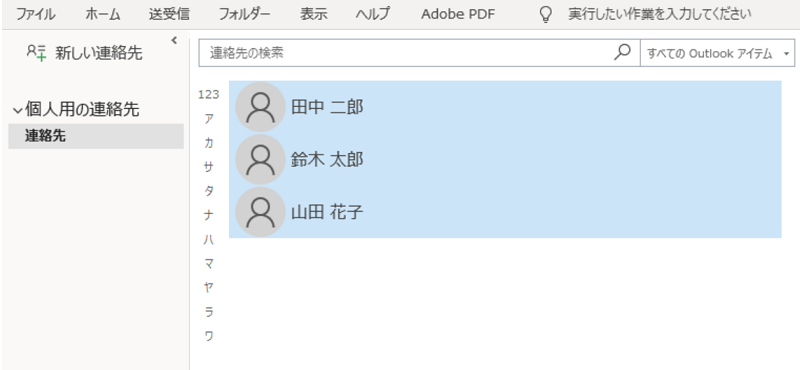
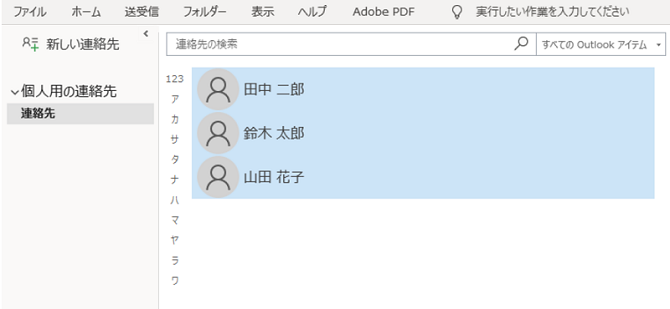
また、あらかじめ作成したグループにメールを一斉送信することも可能です。Outlook(インストール版)でグループ分けを行う方法は以下の通りです。
①【ホーム】 タブ、【新しいアイテム】、【その他のアイテム】、【連絡先グループ】の順に選択します。
②ダイアログが開いたら、「名前」部分に管理しやすい名前を入力し、【メンバーの追加】、【アドレス帳から】の順に選択します。
③【Ctrl】を押しながら【左クリックして「グループに入れたい連絡先」】を選択します。
④【メンバー】ボタン、【OK】ボタンの順に押します。
⑤これでグループの作成ができたので、【保存して閉じる】ボタンを押します。
頻繁に同じ宛先(複数人)にメールを一斉送信する場合は、この連絡先グループを活用すると便利です。
Gmailを利用する
Gmailは、Googleが提供するフリーのメールソフトです。Gmailでもメールの一斉送信が可能です。
まず、Googleのアプリ(サービス)一覧から【連絡先】を選びます。左上の【連絡先の作成】ボタンを押し、送信先のメールアドレスや名前を登録しておきます。
次にGmailを開き、左上にある【作成】ボタンを押します。するとメール作成画面が立ち上がります。「宛先」「CC」「BCC」の3種類があるので、いずれかの文字をクリックしてください。
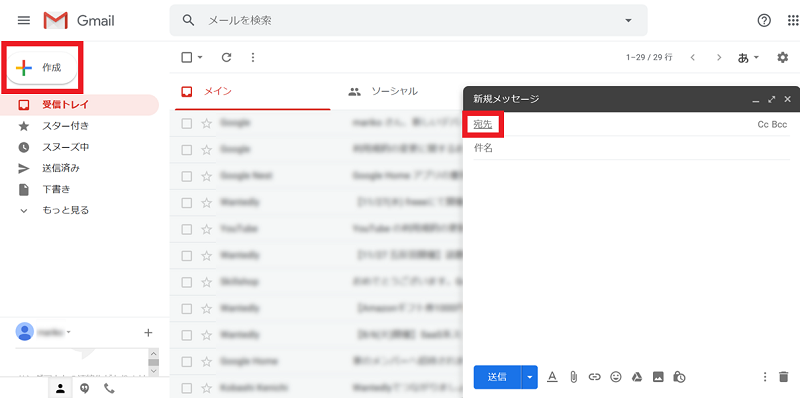
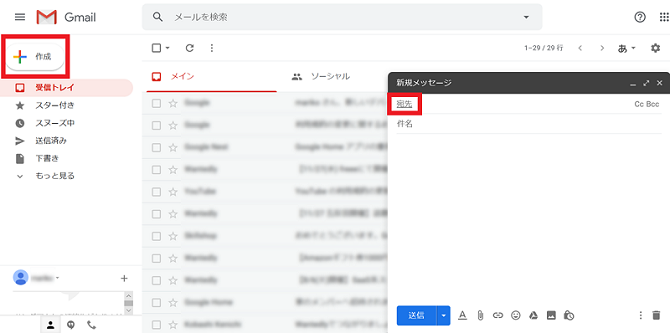
すると連絡先が表示されるので、この中から送信対象者を選びます。Outlookと同様に、「Ctrlキー」を押しながらクリックしていけば複数人を送信対象に選ぶことができます。(連絡先に登録していなくても、過去に同アカウントでやりとりをした人が表示される機能もあります。)
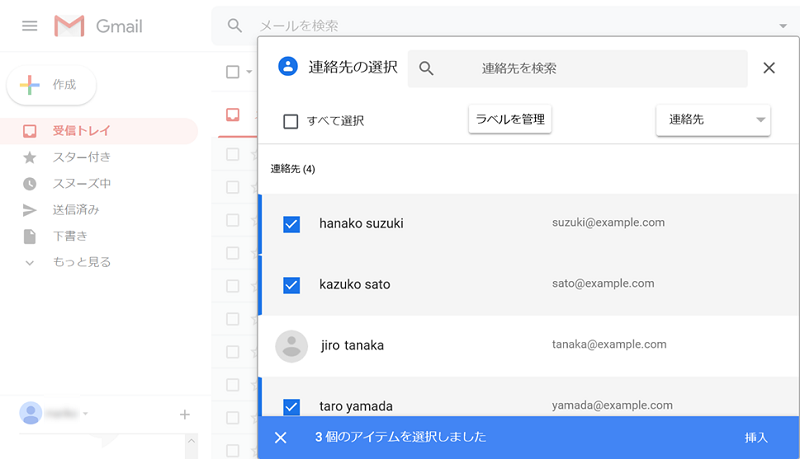
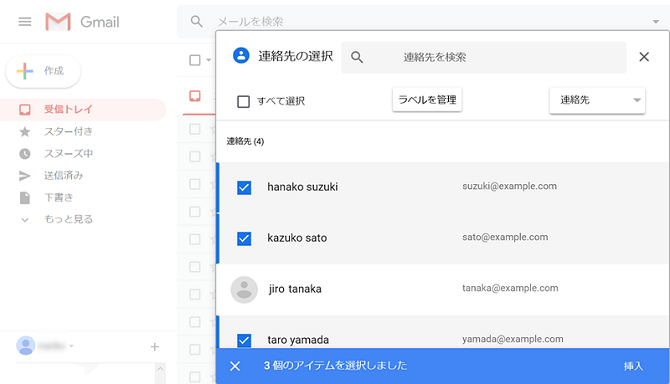
また、あらかじめ複数人をグルーピングしておき、そのグループに対してメールを一斉送信することも可能です。【連絡先】のアプリで【連絡先の作成】、【複数の連絡先の作成】の順にクリックします。すると、複数の連絡先をグルーピングできる画面が表示されるので、登録したい宛先を入力して【作成】をクリックします。グループ名にわかりやすいラベル名を付けておけば、メール作成時にも選びやすいので便利です。
メール配信システムを利用する
メール配信システムは、その名の通り「メールの一斉配信に特化したシステム」です。近年はクラウド型の製品が主流となってきており、PCとインターネット環境さえあれば手軽に利用することができます。各社の製品によって仕様は異なりますが、CSVファイルで作成した配信リストを取り込んで配信することや、メール配信用のデータベースを作成し、その情報を参照して配信することができます。
例:メール配信システムWEBCAS e-mailの管理画面
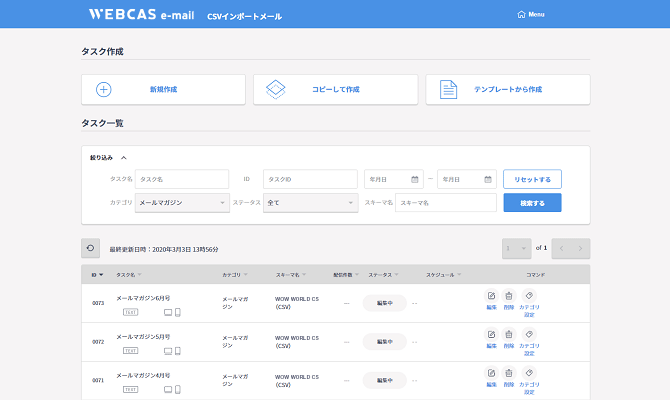
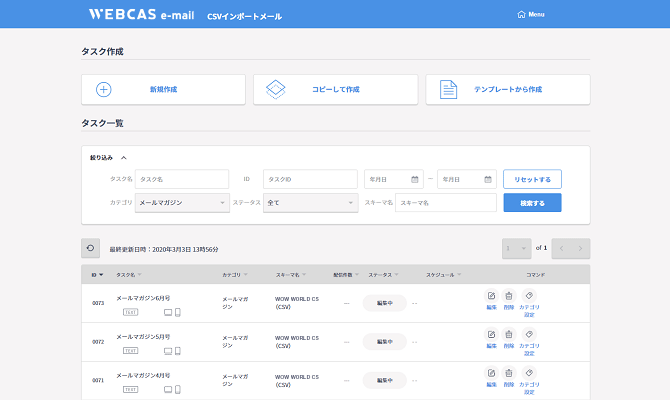
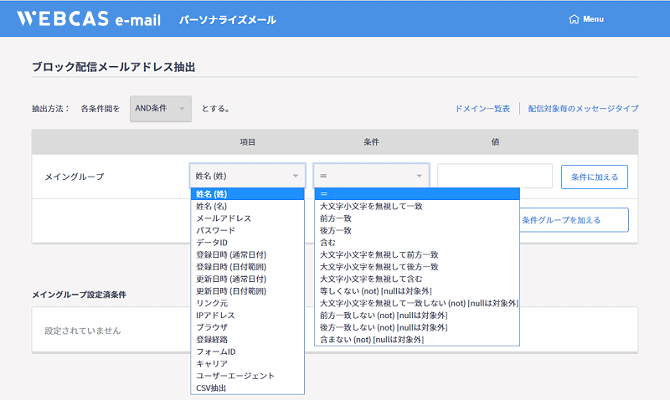
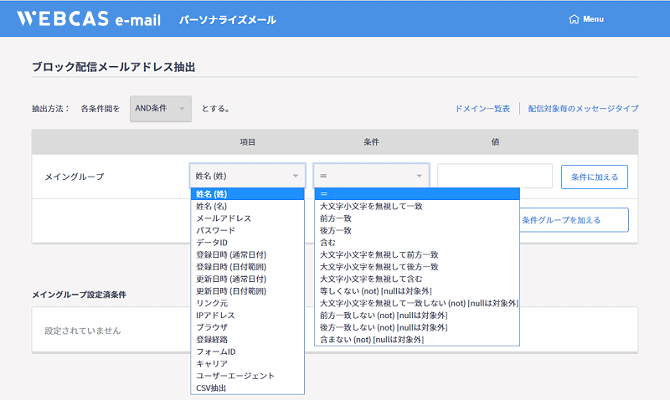
特徴、機能一覧、料金プランなど、
メール配信システムWEBCASの詳細資料(PDF)をご確認いただけます
番外編:Excel管理しているアドレスに一斉メールを送る方法
メールアドレスをExcelで管理しているという担当者様もいらっしゃるかと思います。これらのメールアドレスをメールソフトの宛先に一括登録して送信したい場合、以下の方法が便利です。
① メールアドレスが入力されているセル部分のみを選択し、コピーします。
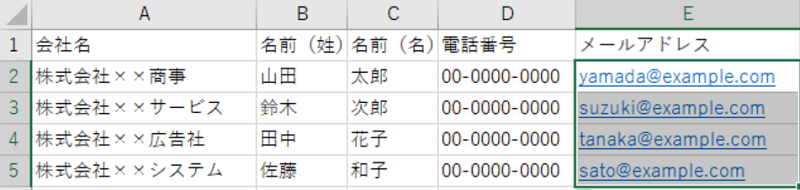
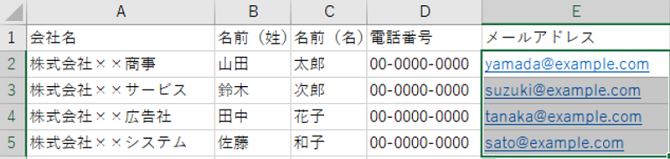
② Excelの別のシートに「形式を選択して貼り付け」の中の「行/列の入れ替え」にチェックを入れてOKを押します。


③ 「名前を付けて保存」する際に、保存ファイルの形式をCSV(カンマ区切り)にします。
④ 以上の作業で保存されたCSVファイルを、右クリックで「プログラムから開く」→メモ帳を選択して開きます。
⑤ メモ帳にメールアドレスがカンマ区切りで横に並んでいるので、それをすべてコピーし、メールソフト(OutlookやGmail等)の宛先部分に貼り付けます。

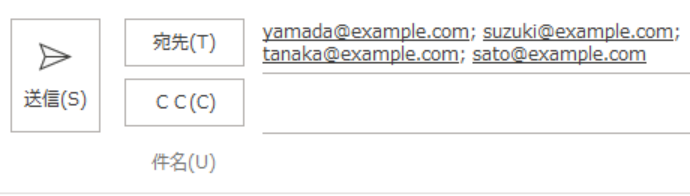
なお、宛先が100件を超えるなど送信数が多い場合は、通常のメールソフト(OutlookやGmail等)での一斉送信はおすすめしません。こちらについては後述します。
 Outlookのメリット・デメリット
Outlookのメリット・デメリット
それでは、メールの一斉送信にOutlookを利用するメリット・デメリットについて解説します。
Outlookを利用するメリット
Outlookの良い点は、無料で使えること、そして容量が実質無制限なことです。普段のビジネスメールをOutlookで送受信している方は、使い慣れた操作画面で一斉送信ができるというのもメリットでしょう。
Outlookを利用するデメリット
デメリットとしては、誤送信よる個人情報漏洩のリスクがあることです。たとえばBCCで一斉送信するべきところを誤ってCCで送信してしまったりすると、そのメールアドレスが一斉送信した別の人に流出してしまいます。
また、Outlookはメールの一斉送信専用のソフトではないため、大量に一斉送信を行うとメールサーバーに負荷がかかりサーバーがダウンしたり、インターネットプロバイダやキャリア各社から「スパムメール」だと判定され、不達や遅延が発生したりすることがあります。
 Gmailのメリット・デメリット
Gmailのメリット・デメリット
次に、メールの一斉送信にGmailを利用するメリット・デメリットについて解説します。
Gmailを利用するメリット
Gmailのメリットは、Outlookと同様に無料で利用できるほか、Webメールのためインターネットに接続できる環境であればどこでもメールを送信できることです。スマホ向けのアプリも提供されているので、外出先から手軽に一斉送信できることも特長です。
Gmailを利用するデメリット
デメリットとしては、Outlookと同様に、誤送信による個人情報漏洩のリスクがあることや、大量配信を行うことでインターネットプロバイダやキャリア各社から「スパムメール」だと判断されてしまうことが挙げられます。また、保存容量に制限があるため、容量が一杯になってしまった場合は古いものから消去されてしまう可能性があります。(Gmailの保存容量は15GBと大容量ではあるものの、ここにはGoogleドライブやGoogleフォトのファイルも含まれるので注意が必要です。)
 メール配信システムのメリット・デメリット
メール配信システムのメリット・デメリット
最後に、メール配信システムを利用するメリット・デメリットについて解説します。
メール配信システムを利用するメリット
メール配信システムは一斉送信専用のツールのため、当然ながら様々な利用メリットがあります。
・大量高速配信に強い
システムの性能によっても異なりますが 、10,000通ほどのメールなら数分で送信できます。クラウドサービスであれば、メールサーバーの管理やエラーログの処理も配信業者に任せられるので安心です。
・配信遅延が起こりづらい、到達率が高い
通常のメールソフトに比べ、インターネットプロバイダやキャリア各社から「スパムメール」だと判断されにくくなり、結果としてメールがきちんと届きやすくなります。これは、メール配信業者が迷惑メールとみなされないような対策(IPを多数用意して切り替えたり、適切なエラーメールの自動処理を行ったり等)をしているためです。
・誤送信による個人情報漏洩を防げる
システムに登録した(orその都度取り込んだ)メールアドレス宛に一斉送信する仕組みなので、BCCとCCを間違えるようなオペレーションミスは発生せず、誤送信による個人情報漏洩を防止できます。また、多くのメール配信システムにはテストメール送信機能が付いているため、事前に本文や宛先のチェックが行えるのも安心です。
・メールの効果測定や、エラーメールの分析ができる
メール配信システムは、開封率やクリック率、コンバージョン率など、送信したメールの効果を測定できる機能が搭載されています。また、メール配信システムによっては「エラーの原因」を細かく分類して表示できるものもあります。
メール配信システムを利用するデメリット
メール配信システムを利用するデメリットとしては、初期費用や月額費用がかかる場合があることです。また、Outlookなどの普段使っているメールソフトとは画面デザインが異なるため、導入当初は操作を覚える必要があります。
 メール配信システムでのメール送信方法
メール配信システムでのメール送信方法
さて、メールを一斉送信するときに便利なメール配信システムですが、どのような機能が搭載されているのでしょうか。今回は代表的なものをいくつかご紹介します。
1to1(One to One)メール
1to1(One to One)メールとは、一斉送信でありながら、受信者一人ひとりに最適なメールを送り分けられる機能です。具体的には、メール本文や件名に「〇〇様」といった個人名を挿入することや、購買履歴や行動履歴などのデータを活用し、興味がありそうなコンテンツを差し込むことができます。「自分宛に送られてきたメール」のように見せることができるため、受信者の興味を引きやすくなります。


セグメントごとの配信
1to1(One to One)メールとも一部被る機能ですが、興味度合いが似ているユーザーを「ひとつのセグメント」として捉え、そのセグメントごとに一斉送信を行える機能です。性別・居住地・年齢などでコンテンツを送り分けたい場合にも活用できます。


ステップメール
ステップメールとは、たとえばお客様が会員登録した後、5日後には「サービスの便利な使い方」を、7日後には「アンケートにお答えください」などのメールを自動で送信できる機能です。顧客とのコミュニケーションをシナリオ化しタイミング良くメールを配信することで、購買促進、利用促進、顧客育成、満足度向上等を図ることができます。
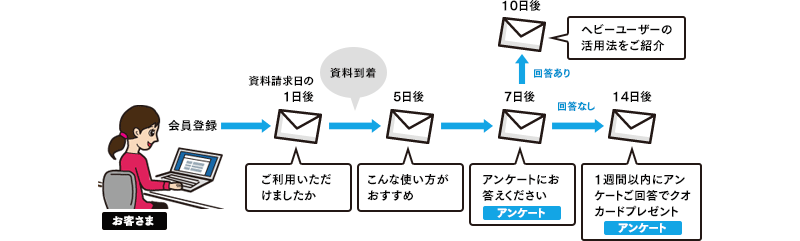
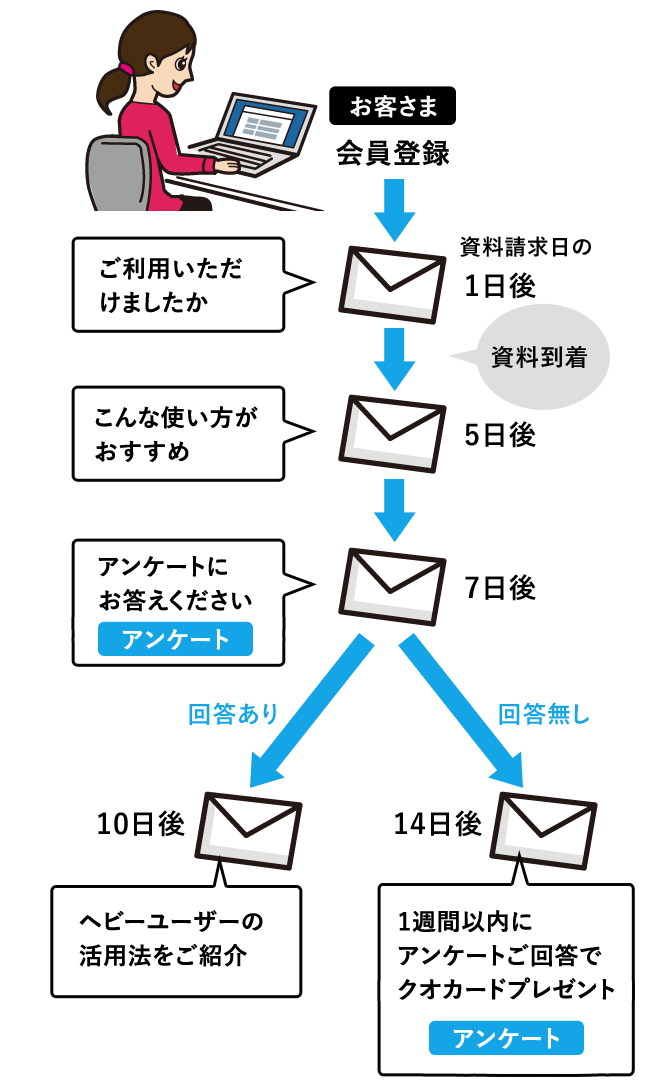
HTMLメール
HTMLメールとは、Webページのように文字の色付けやフォントサイズの変更、画像の表示等が行える、表現力豊かなメール形式です。きれいなHTMLメールを作成・送信するにはコーディングの知識が必要になりますが、メール配信システムに搭載されているエディタ等を使えば、手軽にHTMLメールを一斉送信することができます。
また、HTMLメールはキャリアや端末によって表示できる/できない等、複雑な要素が絡んでいますが、メール配信システムによっては、受信者の端末(ユーザーエージェント)を判別し、「HTMLメールを表示できる端末にはHTMLメールを送る」「できない端末にはテキストメールを送る」といった対応が可能なものもあります。


特徴、機能一覧、料金プランなど、
メール配信システムWEBCASの詳細資料(PDF)をご確認いただけます
 メールを一斉送信する際の注意点
メールを一斉送信する際の注意点
メールを一斉送信する際は、誤送信に気を付けることはもちろん、法令の順守や配信頻度の設定にも気を配る必要があります。
法令の順守
・オプトイン方式をとる
広告宣伝メールの送信前に、メール受信側の同意を取得する必要があります。
・同意を証する記録を保存
受信者から、広告宣伝メールを送信することについて同意を取得した記録を保存する必要があります。
・送信する広告宣伝メールには必要事項を記載
メールの本文に、送信者名(送信者と委託先が別の場合は、送信の責任を有するもの)、連絡先、配信停止のための通知先などを記載する必要があります。
・受信拒否があった場合には配信を停止
オプトアウト(配信停止への要請)があった場合は、それ以降広告メールを送ってはいけません。
詳しくは以下コラムもご覧ください。
メールマーケティングご担当者様は知っておきたい!迷惑メール規制二法(特定電子メール法、特定商取引法)対策チェック
メールの配信頻度
接触頻度を増やすという意味では、ある程度の配信回数は必要ですが、あまりにも売り込み色が強い一斉メールを何度も送信してしまうと「しつこい」「鬱陶しい」と思われてしまう可能性もあります。メールの開封率やクリック率の数値を参考にしながら、適切な配信頻度を心がけるとよいでしょう。
 メール一斉送信時のマナー
メール一斉送信時のマナー
最後に、メールを一斉送信する際に最低限気を付けなければならないマナーをご紹介します。
宛名の順番や記述の仕方に注意
メールの冒頭に相手(メール受信者)の会社名や名前を記載する場合は、会社名、部署名、役職名、氏名(様)の順番に記載します。会社名は(株)や頭文字などの略称を使わずに、正式名称で記述するのがマナーです。Excelや顧客データベースなどで配信リストを管理している場合は、元のデータを正しく整えておくことをおすすめします。
添付ファイルの容量に注意
ファイルを添付してメールを一斉送信する際は、添付ファイルの容量に注意しましょう。サイズが大きすぎると受信に時間がかかってしまったり、エラーが起きてしまったりするため、1通のメールに添付するファイルは3MB以内に収めるのが無難です。ファイルの容量が大きい場合は、自社のWebサーバーやクラウドストレージにアップして、メールの本文にアクセス先のURLを記述するのが賢明です。
 まとめ
まとめ
以上、メールを一斉送信する各種方法とそれらのメリット・デメリット、配信時の注意点やマナーをお伝えしました。少人数に一斉送信する場合はOutlookやGmailが手軽で便利ですが、大量の宛先に一斉送信する場合はメール配信システムを利用するのが良いでしょう。
当社WOW WORLDでは、メール配信システム「WEBCAS e-mail」を多くの企業様に提供しています。ご興味があればお気軽にお問い合わせください。
特徴、機能一覧、料金プランなど、
メール配信システムWEBCASの詳細資料(PDF)をご確認いただけます
●こんなコラムも読まれています
- 社内アンケートの作り方と回収方法
-


- 社内アンケートの作り方と効率的な回収方法、そして回答率をアップさせるためのコツをご紹介します。
コラムを読む >>
- 【解説】LINE公式アカウントからの「パーソナライズメッセージ配信」のやり方
-


- “LINE公式アカウントからのパーソナライズメッセージ配信”で他社に差をつけるアイデアをご紹介します。
コラムを読む >>
- 無記名アンケートで個人を特定する方法
-


- Webアンケートシステムを提供するWOW WORLDから、「無記名アンケートでも回答者と回答内容を紐づける方法」をご紹介します。
コラムを読む >>
マーケティングコミュニケーションコラム最新号をメルマガでお知らせ!
WEBCASトップ > マーケティングコミュニケーションコラム > メールマーケティングコラム一覧 > メールを一斉送信する方法・注意点・マナーを徹底解説!配信トラブル解決法